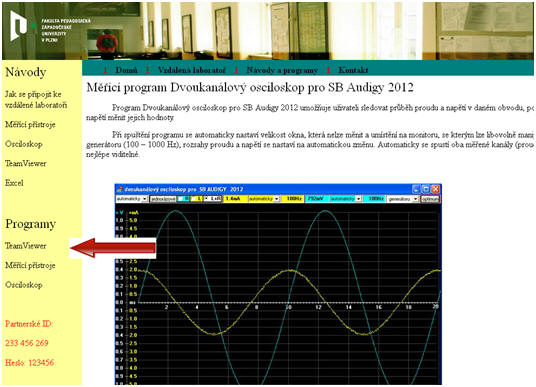
TeamViewer
TeamViewer je program určený pro vzdálené ovládání počítače. Po připojení k požadovanému PC se vám zobrazí plocha vzdáleného počítače, ze které máte přístup ke všem programům, souborům a aplikacím. Pomocí tohoto programu je možné přenášet soubory mezi počítači, nebo podobně jako u Skypeu provádět video hovory. Pomocí TeamVieweru je možné provádět i prezentace, kdy se k vašemu počítači připojí více uživatelů najednou. Jednou ze velikých výhod je bezobslužný přístup, kdy si na svém počítači TeamViewer otevřete trvale. Poté máte možnost kdykoliv a odkudkoliv (např. z mobilu) se na svůj počítač připojit. Program TeamViewer je možné si z internetu stáhnout bezplatně. Další výhodou je, že není potřeba ho instalovat do počítače.
TeamViewer si stáhnete v levé části této stránky, nebo kliknutím ZDE.
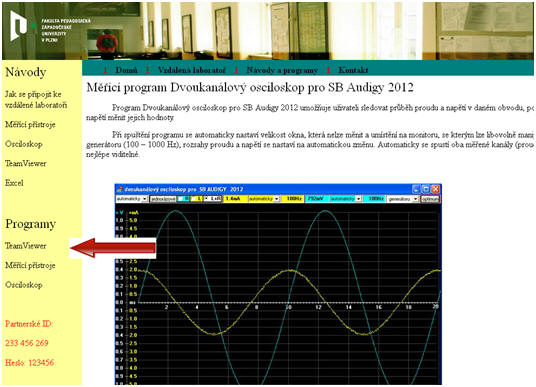
Po stažení programu a po jeho spuštění se Vám nabídnou možnosti Instalovat (program se nainstaluje do Vašeho počítače), nebo Spustit (program se spustí bez instalace). Pro účely tohoto experimentu postačí spustit program bez instalace. Zvolte Spustit a klikněte na Další.
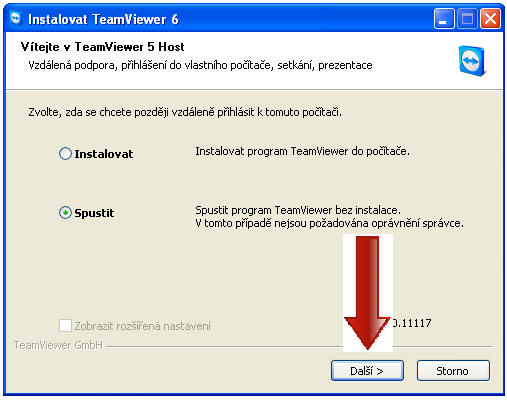
Po té zaškrtněte Souhlasím s podmínkami Licenčního ujednání a klikněte na Další.
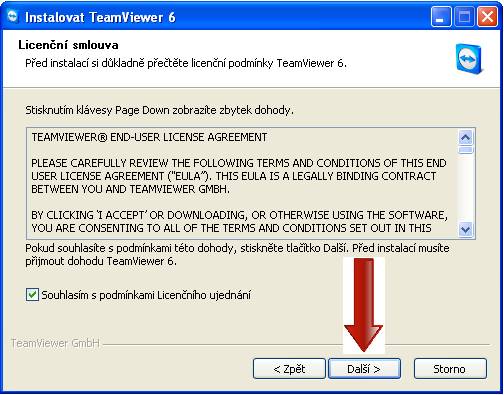
Po otevření programu zadejte
Partnerské ID, které naleznete v levé části této stránky, zvolte Vzdálené
ovládání a Připojit k partnerovi.
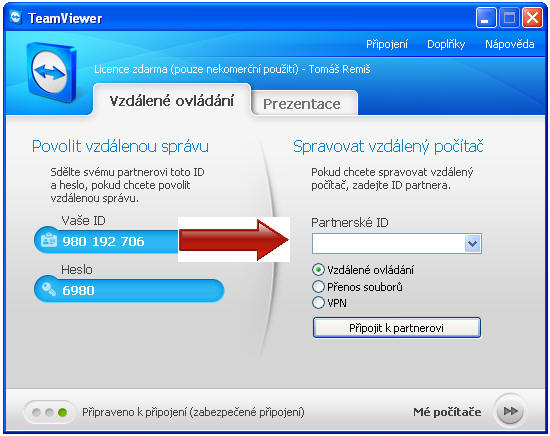
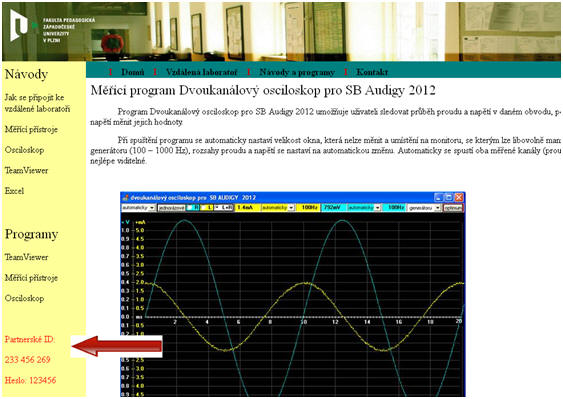
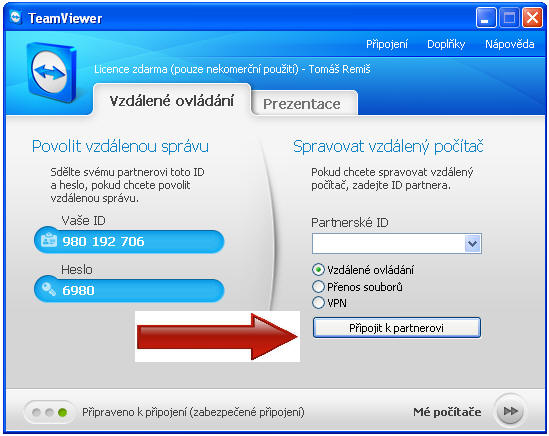
Po zadání hesla se vám zobrazí plocha vzdáleného počítače.
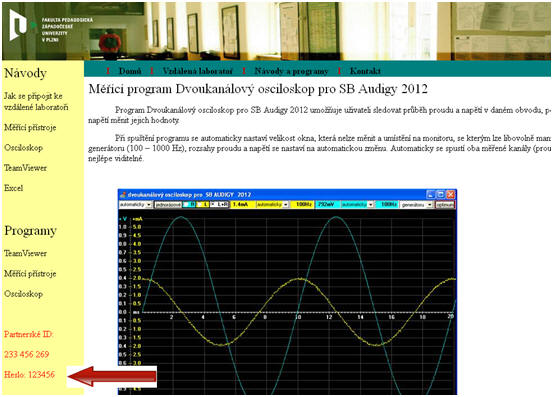
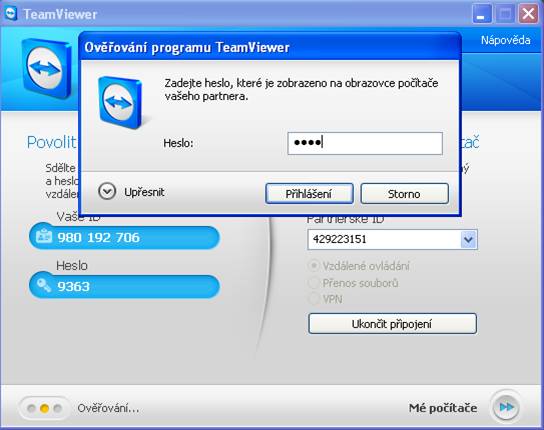
Vzdálená plocha se zobrazí v samostatném okně, takže můžete libovolně střídat práci na svém a vzdáleném počítači. Pod horním okrajem okna se vzdálenou plochou najdete nástrojovou lištu, která obsahuje několik vhodných aplikací.

Nejprve se podívejme do políčka zobrazit, které nám nabízí několik možností pro úpravu přenášeného obrazu (kvalita, měřítko, rozlišení,…). Chcete-li se soustředit pouze na práci na vzdáleném počítači, je celkem vhodné kliknout na Zobrazit, Měřítko, Celé obrazovka, kdy se vám vzdálené plocha zobrazí přes celý monitor.
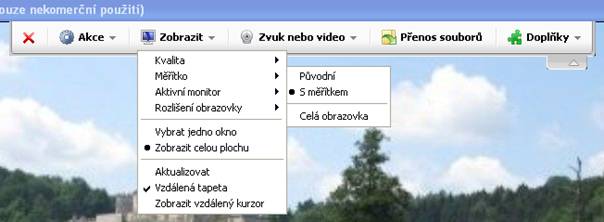
Pod nabídkou Zvuk nebo video, se nalézají dvě zajímavé aplikace tohoto programu.

Po kliknutí na moje video se vám zobrazí obraz vaší webkamery, což je vhodné zejména pro konferenční volání. Po zadání Chat se vám ukáže okno, pomocí něhož můžete chatovat se vzdáleným uživatelem, nebo pouze zanechat zprávu na vzdáleném počítači.
Dalším políčkem je Přenos souborů. Po zadání této volby se vám ukáže okno, pomocí něhož můžete libovolně převádět soubory z jednoho počítače do druhého.
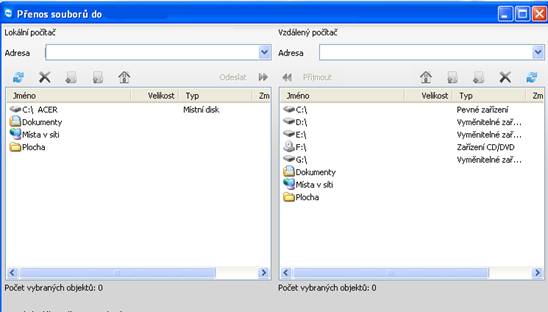
Další ovládací prvek, který se vám na vzdálené ploše ukáže, je okno vpravo dole. Po kliknutí na Funkce a zadání Moje video se vám zobrazí obraz z webkamery, která je připojená ke vzdálenému počítači.
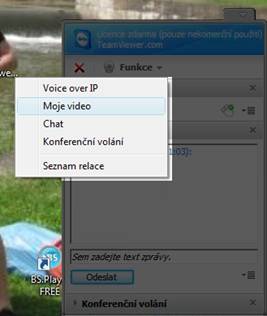
Okno se vzdálenou plochou ukončíte pomocí červeného křížku v pravém horním rohu.